Découvrez l’efficacité du F4 dans Microsoft Excel
Découvrez l’efficacité de la touche F4 dans Microsoft Excel
Introduction
La touche F4 dans Microsoft Excel est un raccourci polyvalent qui optimise la productivité. Ce guide détaille ses utilisations principales : modifier les types de références, répéter des actions, effectuer des recherches et fermer des fichiers.
Matériel requis
- Microsoft Excel sur PC Windows
- Classeur Excel d’exemple (téléchargeable ici)
Guide étape par étape
1. Basculer entre les types de références dans les formules
- Créez une formule de base : Dans la cellule E2, saisissez
=SOMME(D2+(D2*A2))pour calculer un coût avec taxe de 20%. - Verrouillez la référence absolue :
- Sélectionnez la cellule E2 et appuyez sur F2 pour éditer la formule.
- Placez le curseur sur la référence A2.
- Appuyez sur F4 pour ajouter des symboles $ (ex: $A$2). Répétez pour alterner entre référence absolue ($A$2), mixte (A$2 ou $A2) et relative (A2).
- Copiez la formule : Utilisez Ctrl+D après avoir sélectionné les cellules pour conserver les références verrouillées.
Remarque : Sur certains claviers, maintenez la touche Fn avec F4.
2. Répéter la dernière action
- Insérez une colonne :
- Placez-vous sur la colonne B, appuyez sur la touche Menu → i → Entrée → C → Entrée.
- Déplacez-vous vers une autre colonne avec les flèches.
- Appuyez sur F4 pour répéter l’insertion.
- Ajustez la largeur des colonnes :
- Modifiez une largeur via Alt → O → C → W → 1 → Entrée.
- Utilisez F4 sur d’autres colonnes pour appliquer le même réglage.
3. Effectuer et répéter une recherche
- Appuyez sur Ctrl+F pour ouvrir la boîte de dialogue Rechercher.
- Saisissez votre critère, puis fermez la boîte avec Échap.
- Appuyez sur Maj+F4 pour trouver l’occurrence suivante, et Ctrl+Maj+F4 pour la précédente.
4. Fermer le classeur ou la fenêtre Excel
- Fermeture du classeur : Ctrl+F4 (propose d’enregistrer si nécessaire).
- Fermeture de l’application : Alt+F4.
Conclusion
La touche F4 accélère significativement les tâches courantes dans Excel, de la gestion des formules aux manipulations de colonnes. Pour aller plus loin, personnalisez la Barre d’outils rapide avec vos fonctions préférées (vérification orthographique, mise en forme conditionnelle, etc.).

Rédactrice spécialisée en édition de site. Formation de journaliste et passionnée par les nouvelles technologies, l’intelligence artificielle et la rédaction web.

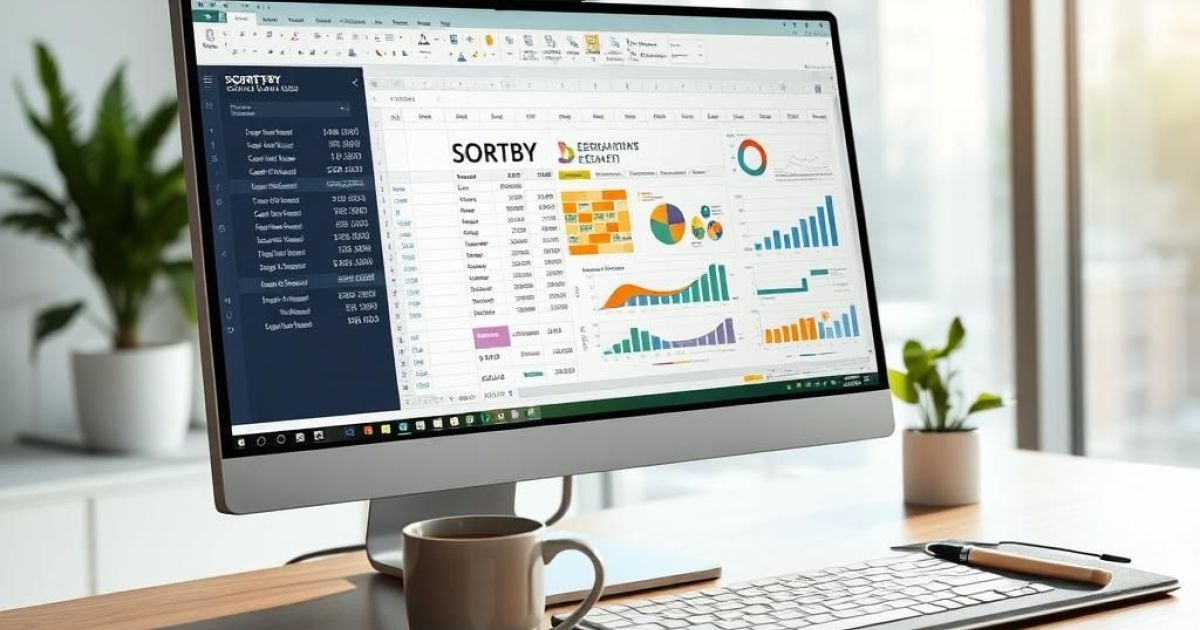
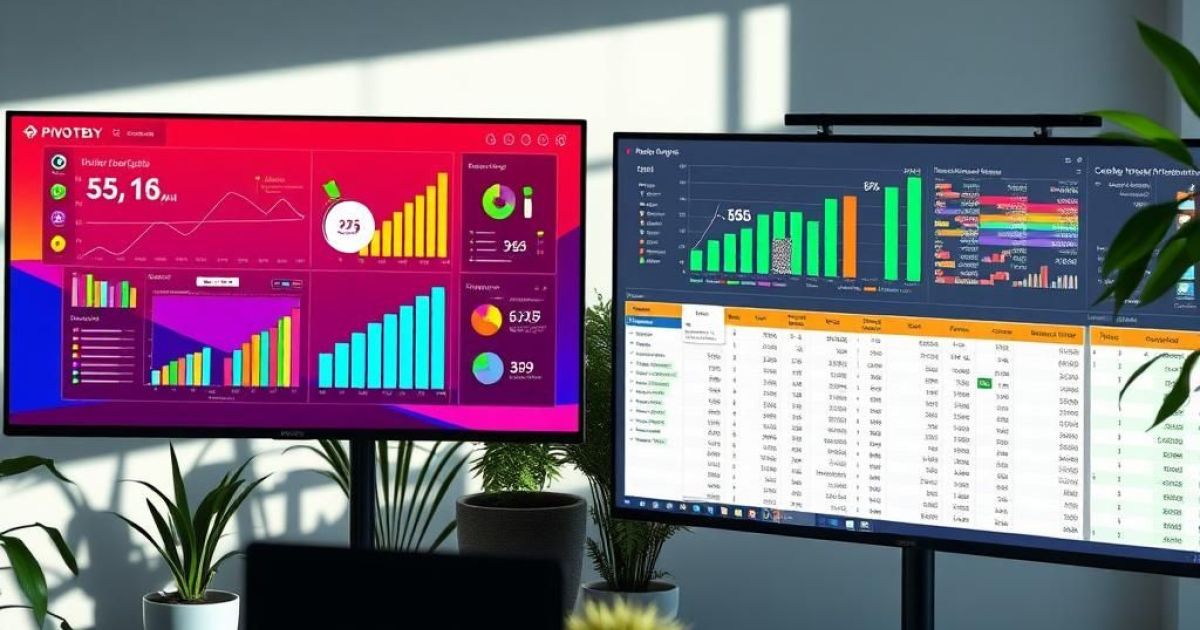
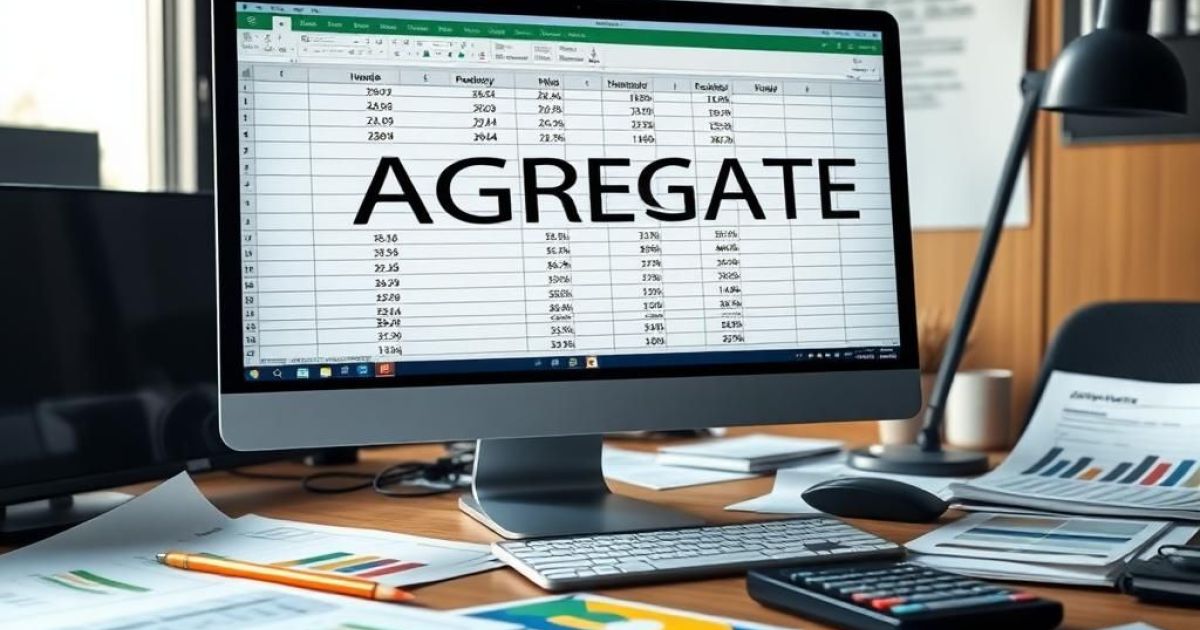
Laisser un commentaire